Bạn đã bao giờ cảm thấy bối rối với hàng tá ứng dụng trên màn hình chính iPhone? iOS 14 đã mang đến giải pháp hoàn hảo – App Library. Không chỉ đơn thuần là nơi gom góp ứng dụng, App Library còn sở hữu nhiều tính năng ẩn hữu ích mà có thể bạn chưa biết. Hãy cùng Tin Game 360 khám phá nhé!
1. Khám Phá Giao Diện App Library – Nơi Ứng Dụng Hội Tụ
App Library là một trang riêng biệt, nằm ở cuối cùng bên phải của màn hình chính. Để truy cập, bạn chỉ cần lướt qua các trang ứng dụng cho đến khi thấy nó.
2. Điều Hướng Ứng Dụng – Nhanh Chóng Và Dễ Dàng
App Library tự động phân loại ứng dụng vào các thư mục theo chủ đề. Bạn có thể mở ứng dụng trực tiếp từ thư mục hoặc nhấn vào thư mục để xem toàn bộ ứng dụng bên trong.
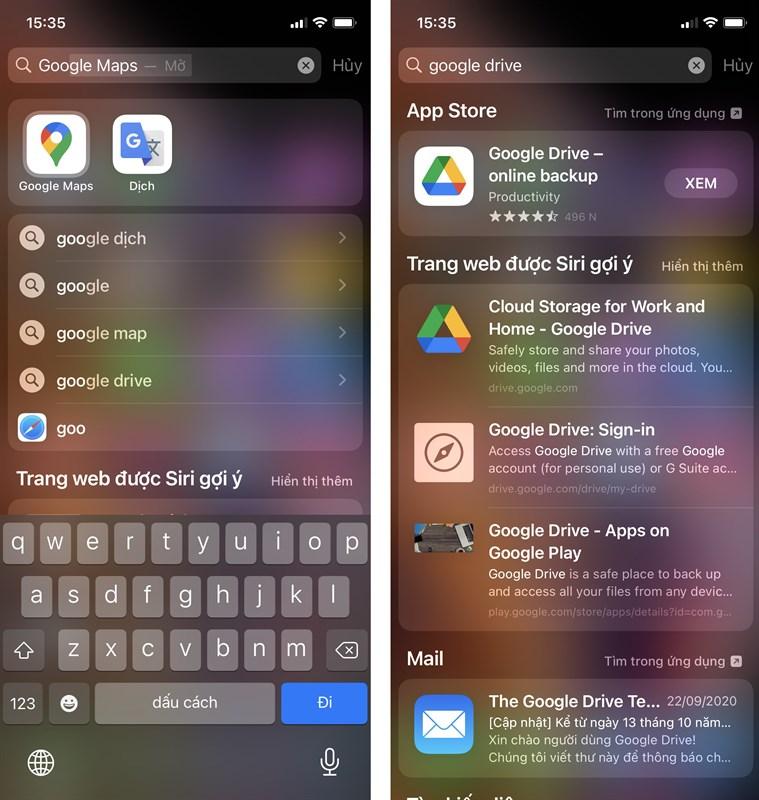 Cach-dung-App-Library-iOS-14-tren-iPhone
Cach-dung-App-Library-iOS-14-tren-iPhone
Hình ảnh minh họa cách mở ứng dụng từ thư mục
3. List View – Công Cụ Tìm Kiếm Ứng Dụng “Thần Thánh”
Thanh tìm kiếm của App Library là trợ thủ đắc lực giúp bạn tìm kiếm ứng dụng nhanh chóng. Bạn có thể gõ tên ứng dụng hoặc kéo từ trên xuống để hiển thị danh sách ứng dụng theo thứ tự bảng chữ cái.
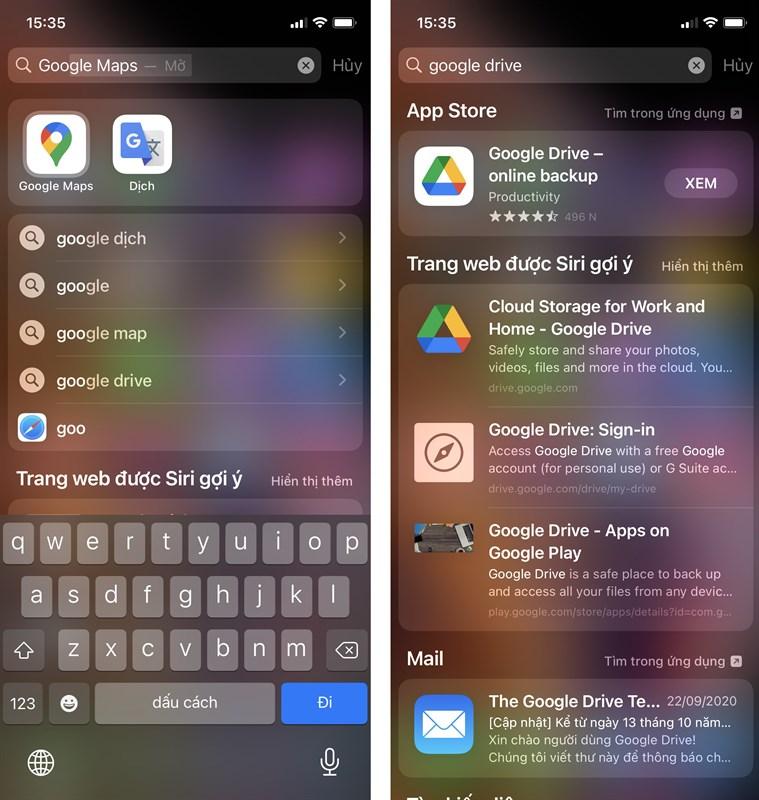 Cach-dung-App-Library-iOS-14-tren-iPhone
Cach-dung-App-Library-iOS-14-tren-iPhone
Hình ảnh minh họa cách sử dụng List view để tìm kiếm ứng dụng
4. Kiểm Soát Ứng Dụng Mới – Tùy Chỉnh Theo Ý Muốn
Bạn muốn kiểm soát việc ứng dụng mới tải về hiển thị ở đâu? Hãy vào Cài đặt > Màn hình chính > chọn Thêm vào màn hình chính hoặc Chỉ Thư viện ứng dụng để tùy chỉnh theo ý muốn.
5. Tạm Biệt Màn Hình Chính Rối Rắm
App Library cho phép bạn ẩn các trang ứng dụng không cần thiết, giúp màn hình chính trở nên gọn gàng hơn. Nhấn giữ vào vùng trống trên màn hình chính, chọn chỉnh sửa màn hình chính, bỏ tích các trang muốn ẩn và nhấn Xong.
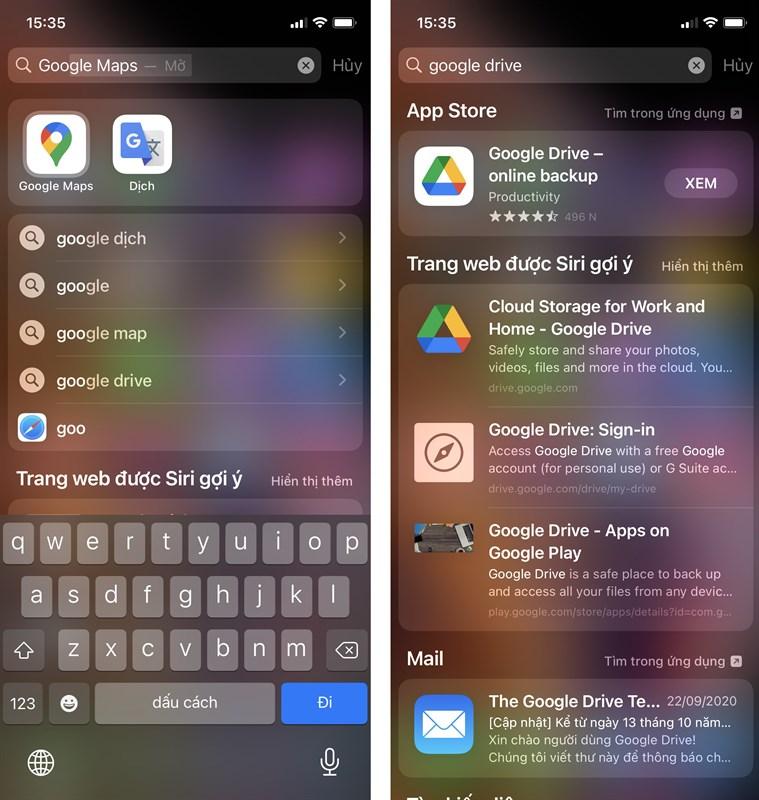 Cach-dung-App-Library-iOS-14-tren-iPhone
Cach-dung-App-Library-iOS-14-tren-iPhone
Hình ảnh minh họa cách ẩn các trang ứng dụng
6. Dịch Chuyển Giữa Các Trang Màn Hình “Nhanh Như Chớp”
iOS 14 cho phép bạn di chuyển giữa các trang màn hình chính một cách nhanh chóng bằng cách nhấn giữ vào dấu chấm bên dưới màn hình và vuốt sang trái hoặc phải.
7. Spotlight – Giải Pháp Thay Thế App Library
Ngoài App Library, bạn có thể sử dụng tính năng Spotlight để tìm kiếm và mở ứng dụng nhanh chóng. Vuốt từ trên xuống giữa màn hình chính để mở Spotlight, sau đó gõ tên ứng dụng bạn muốn tìm.
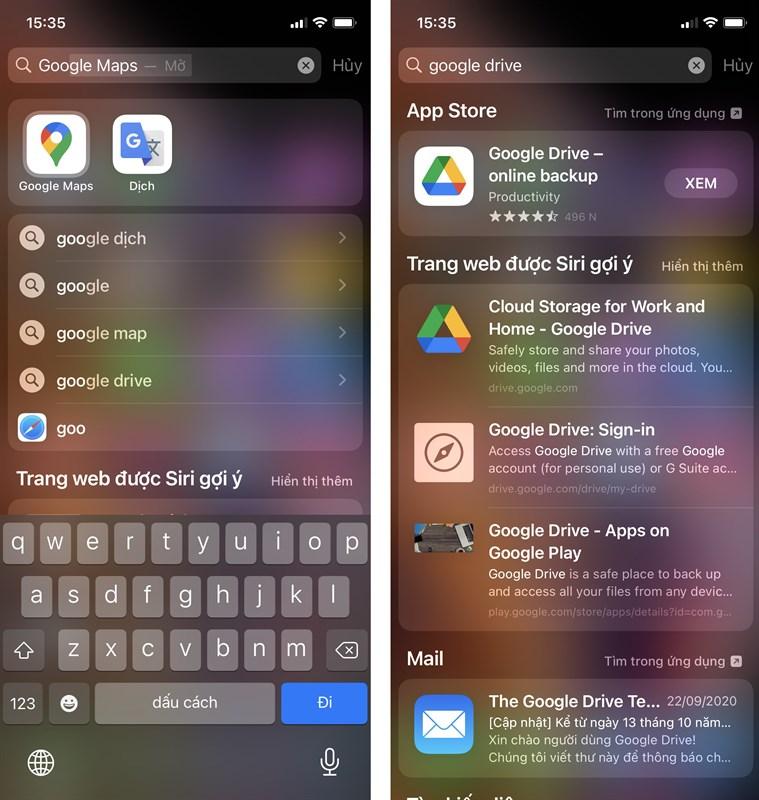 Cach-dung-App-Library-iOS-14-tren-iPhone
Cach-dung-App-Library-iOS-14-tren-iPhone
Hình ảnh minh họa cách sử dụng Spotlight để tìm kiếm ứng dụng
8. App Library – Tính Năng Mặc Định Chưa Thể Tắt
Hiện tại, Apple chưa cho phép người dùng tắt hoàn toàn App Library. Tuy nhiên, với những tính năng hữu ích mà nó mang lại, hy vọng bạn sẽ có cái nhìn tích cực hơn về tính năng này.
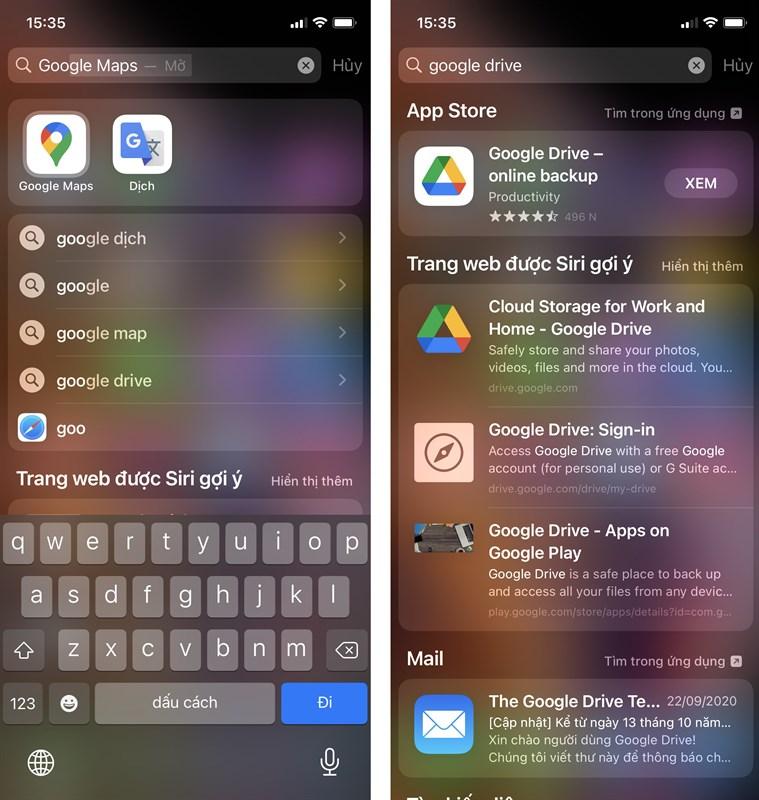 Cach-dung-App-Library-iOS-14-tren-iPhone
Cach-dung-App-Library-iOS-14-tren-iPhone
Hình ảnh minh họa cách sử dụng App Library
Trên đây là 8 tính năng ẩn của App Library trên iOS 14. Hy vọng bài viết mang đến cho bạn những thông tin bổ ích, giúp bạn tối ưu hóa iPhone của mình và có được trải nghiệm tốt nhất. Hãy chia sẻ bài viết nếu bạn thấy hữu ích và đừng quên ghé thăm Tin Game 360 thường xuyên để cập nhật những thủ thuật công nghệ mới nhất nhé!



